Er det bare mig, eller irriterer de daglige opgraderingsmeddelelser for opgradering til macOS High Sierra lyden ud af dig? Hver gang jeg tænder min MacBook (2017), starter den med det samme med den irriterende High Sierra-meddelelse om at opgradere til High Sierra, så jeg kan "nyde nyeste teknologier og forbedringer." Og det dukker endda op på min iMac (2015 med Fusion Drive), som Apple selv anbefaler IKKE at opdatere til High Sierra. Og jeg vil virkelig IKKE opgradere til macOS High Sierra lige nu på nogen af mine Mac'er! 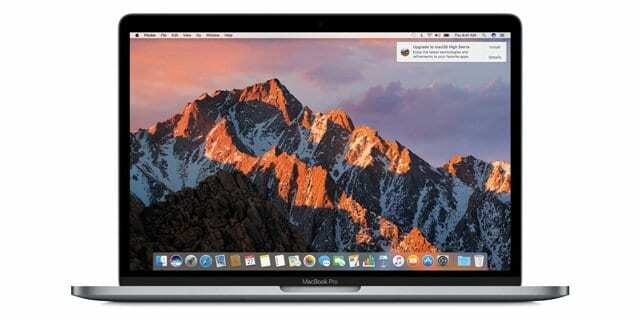
Indhold
- Kan du ikke lukke eller afvise High Sierra Upgrade?
- Mulighed #1: Deaktiver High Sierra Upgrade Notification via Mac App Store
- Mulighed #2: Elsker du DYI? Lad os udnytte det!
- Hvad er problemet med disse macOS-meddelelser alligevel?
-
Skift dine App Store-standarder
- Slå automatiske downloads fra i baggrunden
-
Læsertips
- Relaterede indlæg:
Kan du ikke lukke eller afvise High Sierra Upgrade?
Det værste af alt er, at der ikke ser ud til at være en måde at lukke det permanent på. Dens eneste muligheder er Installer og Detaljer, ingen Afvis eller X knap tilgængelig. Hvis du klikker på Installer, begynder selvfølgelig at downloade og installere High Sierra, så det er ikke en mulighed. Og Detaljer åbner bare Mac App Store. Ingen af mulighederne giver mulighed for permanent at fjerne denne High Sierra Upgrade Notification fra at dukke op igen, næste gang jeg starter mine Mac'er. Det, jeg virkelig ønsker, er en permanent måde at forhindre, at high sierra-meddelelser overhovedet vises.
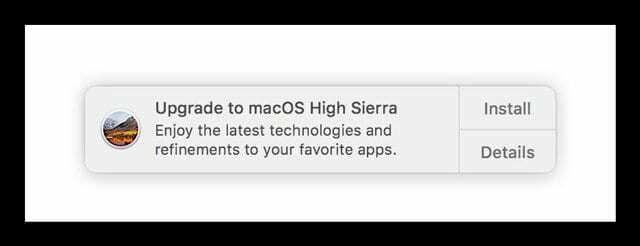
Så hvad skal en pige gøre for at slippe af med denne forbandede ting?
Heldigvis, efter endelig at være blevet træt af at se denne meddelelse pop-up i flere måneder, besluttede jeg, at jeg havde nok og fandt nogle måder at slå den fra for altid - jeg mener permanent. Og det er også ret nemt, selvom det bestemt IKKE er indlysende.
Mulighed #1: Deaktiver High Sierra Upgrade Notification via Mac App Store
Hvorfor gør Apple de enkleste ting så svære at opdage? Efter at have brugt en masse tid på at prøve ting, fandt jeg den nemmeste løsning, alt sammen udført i Mac App Store.
- Klik på indstillingen mac OS High Sierra Notifications Details ELLER åbn Mac App Store
- Vælg fanen Opdateringer fra listen over App Store-sideindstillinger
- I banneret til macOS High Sierra skal du Ctrl-klikke et vilkårligt sted inde i det banner
- Vælg Skjul opdatering og bingo, ingen meddelelse mere!
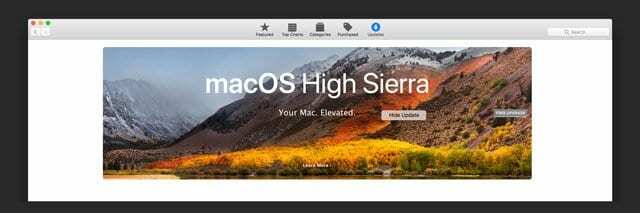
Mulighed #2: Elsker du DYI? Lad os udnytte det!
Nogle Mac-folk elsker at styre deres Mac'er manuelt. Så for dig, giv denne en chance og se, om den sletter den høje Sierra-meddelelse for altid.
Åbn MacintoshHD (eller hvad du nu kaldte dit driftsdrev)
- Åbn mappen Bibliotek (dette er ikke i din brugerkonto Bibliotek, men det øverste niveau)
- Find mappen Bundles og åbn den
- Find filen med navnet OSXNotification.bundle
- Smid det i din papirkurv ELLER hvis du er bekymret for sletning, dump det et andet sted (som dit skrivebord), hvor du senere kan hente det, hvis det er nødvendigt
- Genstart og se, om meddelelsen er væk!
- Tøm papirkurven, hvis der ikke er problemer med at fjerne denne fil
Hvad er problemet med disse macOS-meddelelser alligevel?
Som jeg husker, havde tidligere versioner af macOS eller OSX ikke denne konstante meddelelse, der nagende om at opdatere dit operativsystem. Og efter lidt læsning viste det sig, at min hukommelse faktisk var præcis.
Her er hvad der foregår. Ifølge Apple, for folk, der bruger OS X El Capitan v10.11.5 eller nyere, "downloader High Sierra bekvemt i baggrunden, hvilket gør det endnu nemmere at opgradere din Mac. Når overførslen er fuldført, modtager du en meddelelse, der indikerer, at High Sierra er klar til at blive installeret."
For at bryde det ned for os lægmænd, downloader Apple som standard faktisk, men installerer IKKE den nyeste macOS på dit system, uden overhovedet at spørge dig, om du vil have det! Det skyldes en indstilling i dine App Store-systemindstillinger, der automatisk downloader nye tilgængelige opdateringer i baggrunden – OG giver dig besked, når disse opdateringer er klar til at blive installeret. Det er den anden del af processen, der er ansvarlig for de irriterende opgraderingsmeddelelser!
Skift dine App Store-standarder
Som nævnt er denne automatiske download i baggrunden indstillet til ON som standard, når du installerer eller opdaterer din macOS. Heldigvis er det smertefrit og nemt at slå denne indstilling fra!
Slå automatiske downloads fra i baggrunden
- Åbn Systemindstillinger (under Apple-ikonet øverst til venstre)
- Vælg App Store
- Fjern markeringen i Download nye tilgængelige opdateringer i baggrunden
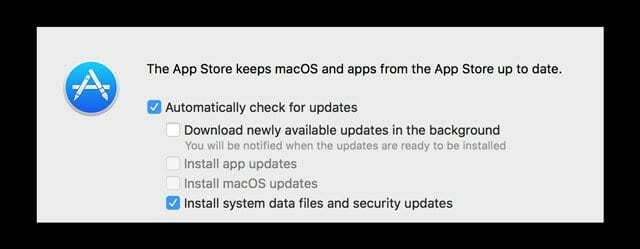
- Sørg for, at Installer appopdateringer og Installer macOS-opdateringer ikke er markeret
- Lad installation af systemdatafiler og sikkerhedsopdatering være markeret
Læsertips
- Hvis du får besked om macOS High Sierra Upgrade, skal du bare trykke på Detaljer. Det åbner App Store-appen. Luk derefter appen. Presto High Sierra-meddelelsen er væk! Apple siger, at de forsøger at gøre tingene nemme, mens de faktisk gør det alt for kompliceret!
- Du kan bruge terminalkommandoen sudo mv /Library/Bundles/OSXNotification.bundle ~/Documents/ og indtast derefter din administratoradgangskode for at bekræfte. Genstart derefter din Mac. Denne kommando undertrykker alle macOS-meddelelser fremover
- Der er ingen måde at lukke, skjule eller afvise High Sierra Upgrade Notifications. Så download i stedet installationsprogrammet. Når installationsvinduet åbnes, skal du lukke det i stedet for at gå videre med High Sierra-installationen. Det betyder, at alle installationsfilerne er i din Applications-mappe (for mig er det lidt over 5 GB data). Jeg er sluppet af med den irriterende notifikation ved at følge disse trin

I det meste af sit professionelle liv trænede Amanda Elizabeth (kort sagt Liz) alle slags mennesker i, hvordan man bruger medier som et værktøj til at fortælle deres egne unikke historier. Hun ved en ting eller to om at lære andre og skabe vejledninger!
Hendes kunder er bl.a Edutopia, Scribe Video Center, Third Path Institute, Bracket, Philadelphia Museum of Art, og Big Picture Alliance.
Elizabeth modtog sin Master of Fine Arts-grad i mediefremstilling fra Temple University, hvor hun også underviste undergrads som et adjungeret fakultetsmedlem i deres afdeling for film og mediekunst.